図として保存
自作したロゴや地図などの図を何度も使いたいとき、元のファイルを開き「コピー/貼り付け」をしたり、一旦ペイントに貼り付けて図を保存して使うことがあると思います。
こんな時、直接「図として保存」をすることができるようになりました。
この機能は、Office2021より前のバージョンではPowerPointでしか使うことができませんでしたが、Office2021からは、Word、Excelでも使えるようになったので紹介します。
【保存の仕方】
下記のように作成した図のすべてを選択し、グループ化します。
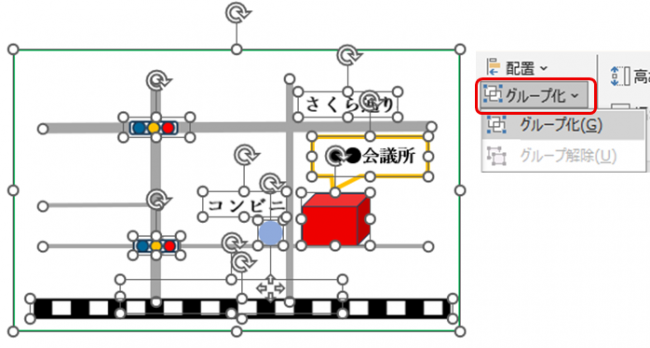
グループ化した図の枠で右クリックし、ショートカットメニューの「図として保存」をクリックします。
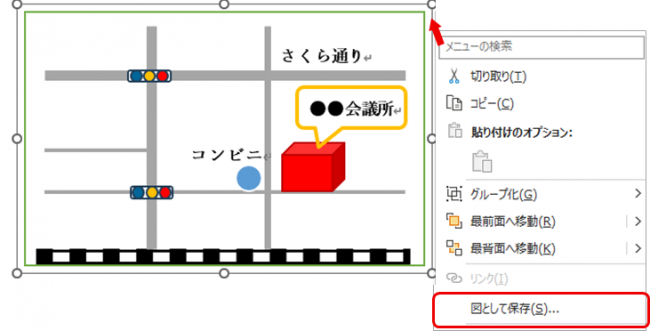
保存する場所に名前を付けて保存します。
ここでは「ピクチャ」に「地図」の名前をつけて保存します。
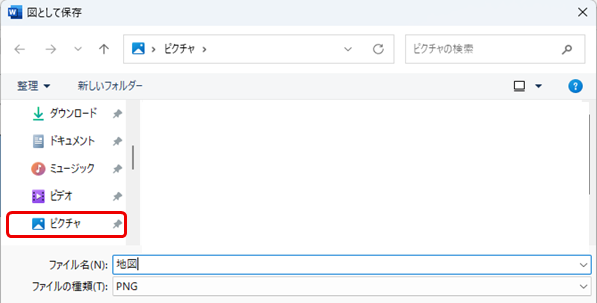
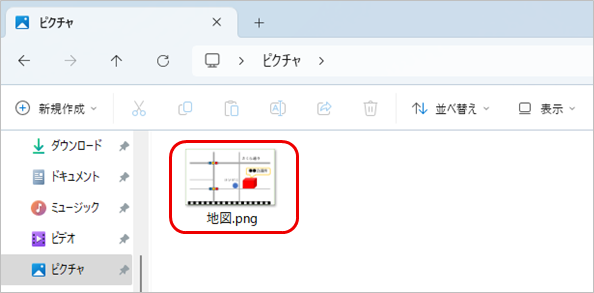
これで自作した図を使いたいときに、いつでも「ピクチャ」から挿入することができます。
こんな時、直接「図として保存」をすることができるようになりました。
この機能は、Office2021より前のバージョンではPowerPointでしか使うことができませんでしたが、Office2021からは、Word、Excelでも使えるようになったので紹介します。
【保存の仕方】
下記のように作成した図のすべてを選択し、グループ化します。
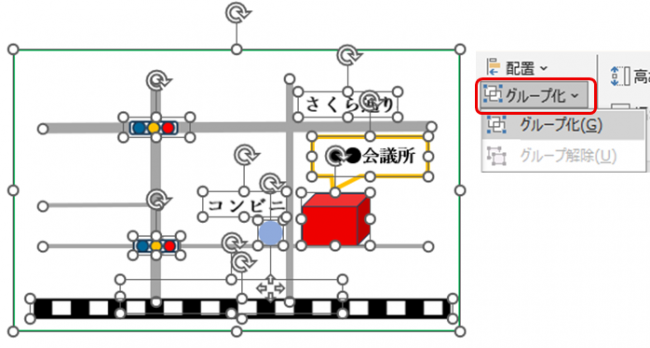
グループ化した図の枠で右クリックし、ショートカットメニューの「図として保存」をクリックします。
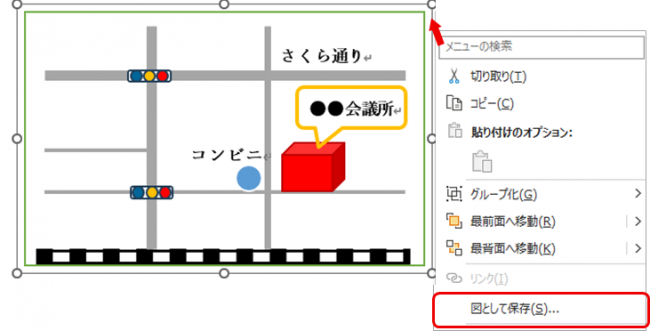
保存する場所に名前を付けて保存します。
ここでは「ピクチャ」に「地図」の名前をつけて保存します。
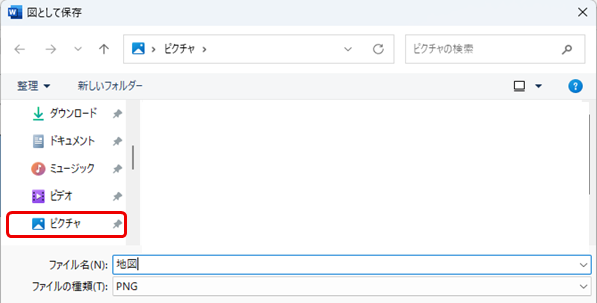
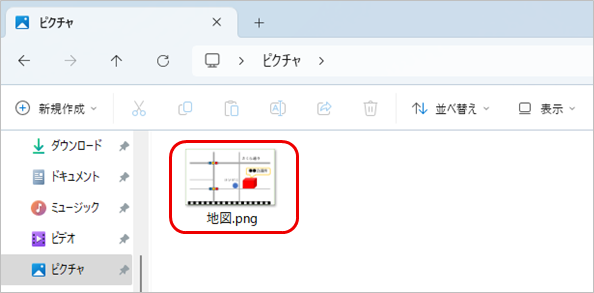
これで自作した図を使いたいときに、いつでも「ピクチャ」から挿入することができます。








